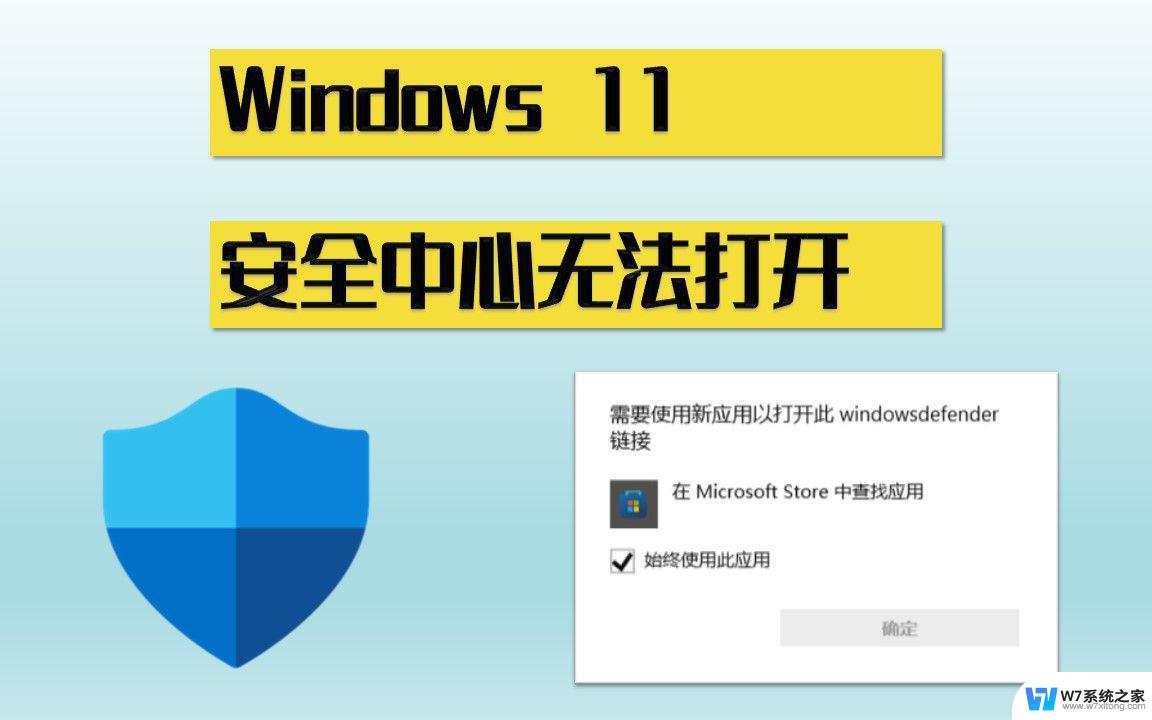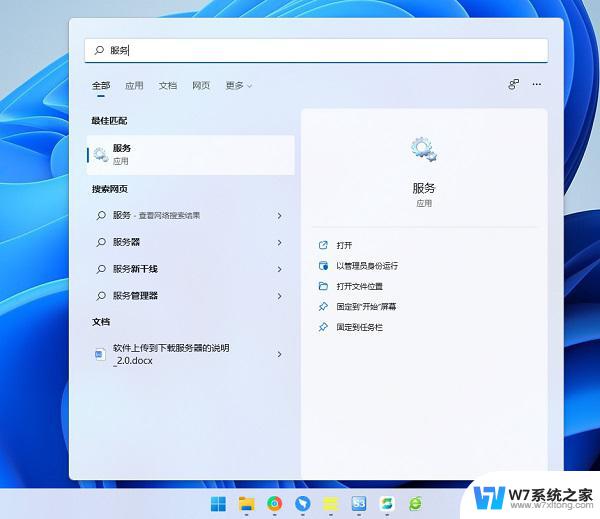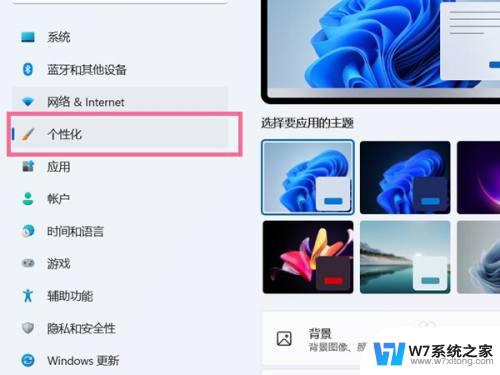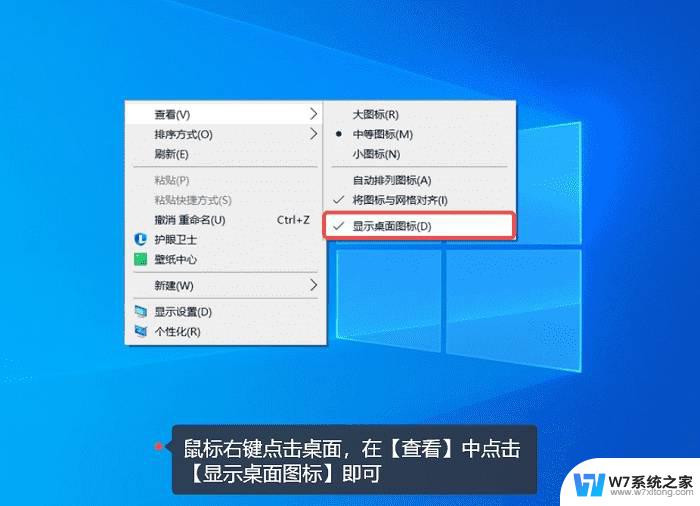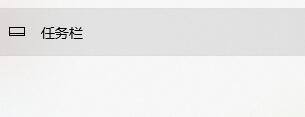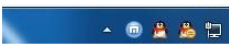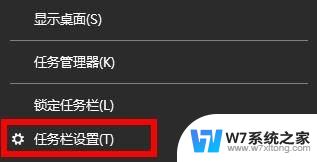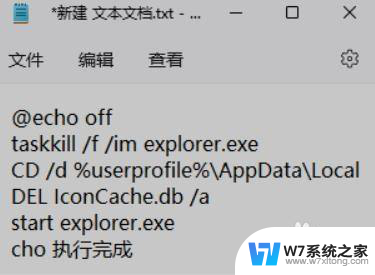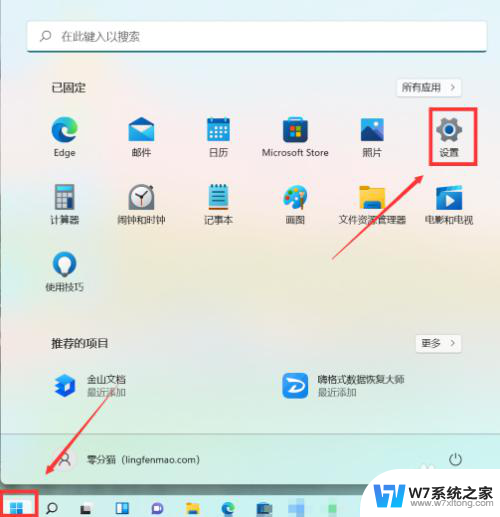win11图标不见了怎么办 win11桌面图标不见了怎么找回
更新时间:2024-05-11 16:56:50作者:xiaoliu
在使用Windows 11操作系统时,有时候会遇到桌面图标不见的情况,这种情况可能会让人感到困惑和不知所措,但其实解决起来并不复杂。我们可以尝试通过在桌面上右键单击空白处,然后选择查看选项,看看是否有显示桌面图标的选项被勾选。如果没有我们可以尝试重新启动电脑,或者通过设置中的个性化选项来重新设置桌面图标的显示。如果以上方法都无效,我们还可以尝试通过控制面板中的外观和个性化选项来恢复桌面图标。遇到桌面图标不见的情况并不是什么大问题,我们可以通过简单的操作来解决。
方法如下:
1.Win+i打开电脑设置,点击“个性化”选项
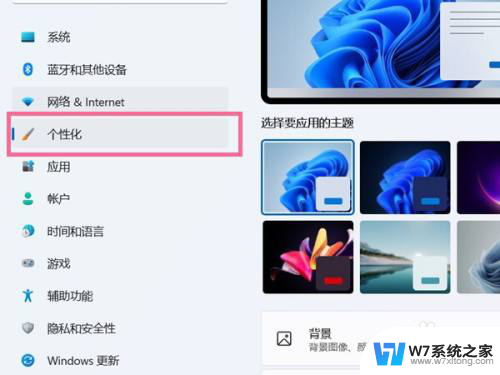
2.进入个性化设置后,点击“主题”选项;
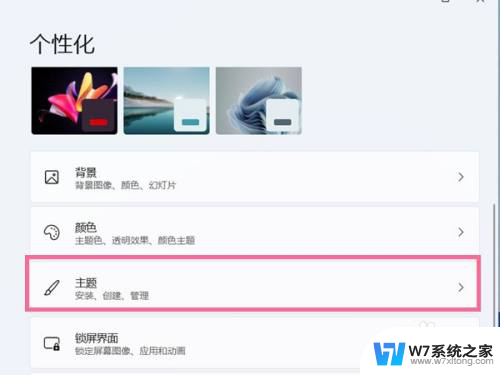
3.点击“桌面图标设置”;
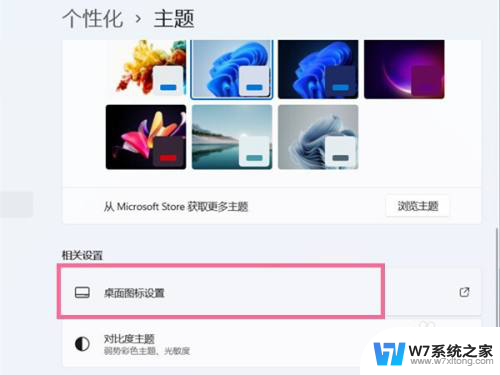
4.点击“更改图标”,选择想要设置的桌面图标。点击完成即可。
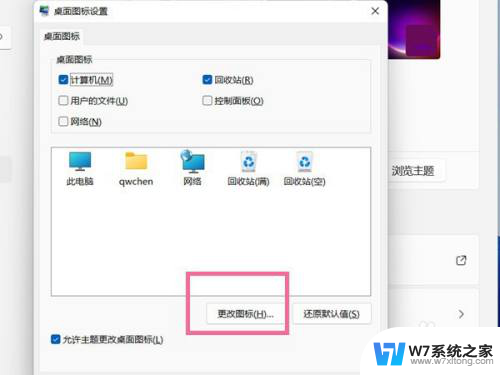
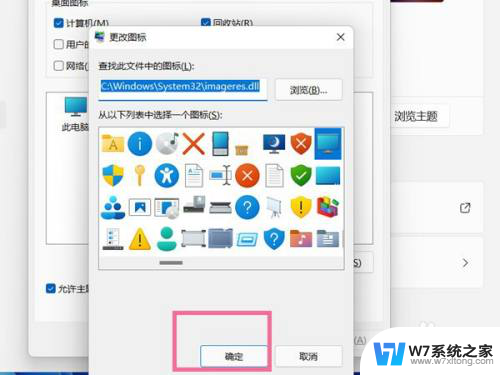
以上是关于win11图标不见了的解决方法,请有疑问的用户参考小编提供的步骤进行操作,希望对大家有所帮助。